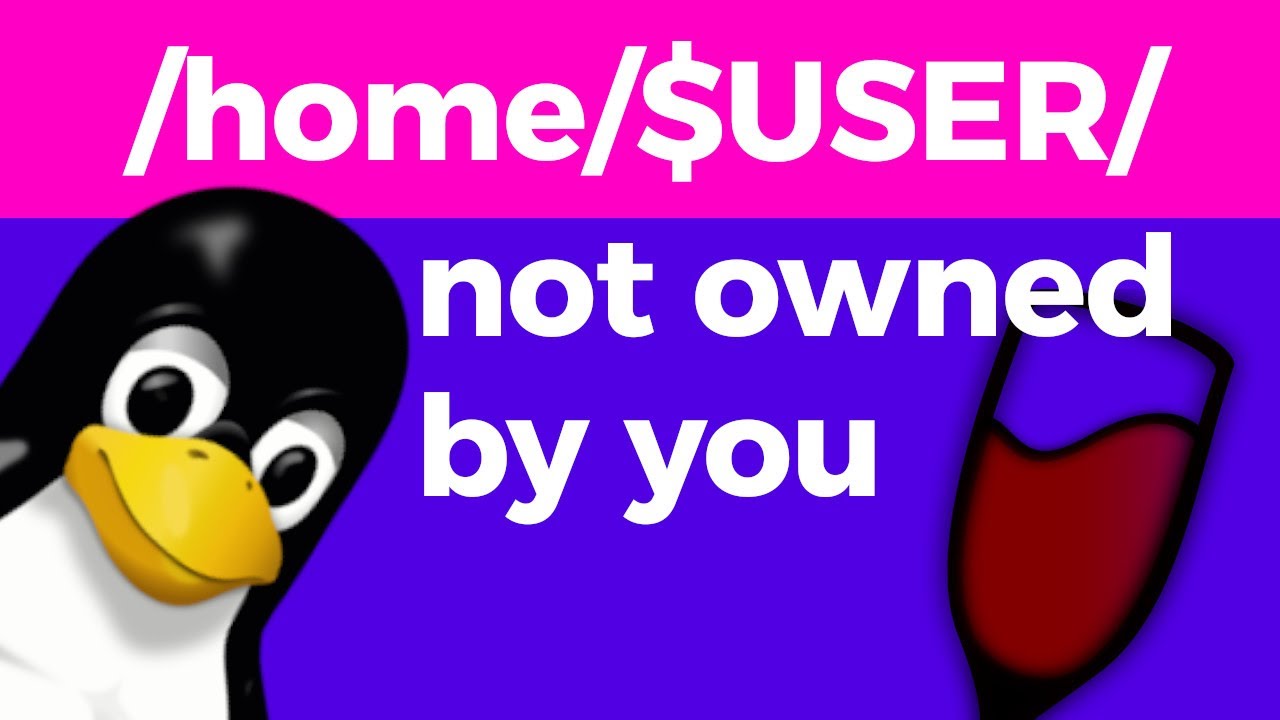Olá, amigos, neste post eu falo como consegui fazer a instalação dos programas de design da Affinity no Linux. Esse tutorial não garante o sucesso ou que o programa funcionará sem nenhum problema, vale ressaltar que esse é um programa criado para outro sistema operacional, e o que é feito aqui é utilizar uma camada de tradução para rodar no sistema do pinguim.
Tendo esses pontos apresentados, não recomendo o uso da ferramenta como principal para produção, por mais que nos meus testes rápidos teve um bom desempenho, ainda podem apresentar erros, bugs e até mesmo fechar, podendo corromper arquivos de projetos.
No geral consegui instalar todos os programas da versão v1 do Affinity, sendo eles o Affinity Photo, Affinity Designer e Affinity Publisher. Consegui utilizar boas partes das features, como uso de objetos inteligentes para edição de mockup. Não cheguei a testar a suíte na versão v2.
Passos para instalação:
- Habilitar o suporte ao Flatpak na sua distro;
- Instalar o Bottles;
- Instalar o Flatseal;
- Vá em configurações > executores e instale a versão “Caffe 7.10”;
- Faça o download da receita de instalação;
- Crie uma nova garrafa, coloque um nome, em ambiente selecione “Custom”, em executor selecione o “Caffe 7.10” e em “Configuração” selecione o arquivo da receita e depois clique em criar (esse processo costuma demorar);
- Com a garrafa criada, abra ela e em “iniciar executável” selecione o arquivo .exe do programa, após isso basta fazer os passos de instalação como estivesse no Windows, no melhor estilo next > next > install.
Uma configuração adicional foi habilitar o LatencyFlex, em prol de melhorar o tempo de resposta do programa. Para isso dentro da sua garrafa vá em configurações e no grupo sobre componentes habilite o LatencyFlex.
Integrando apps do Bottles no Desktop
Esse passo é bem simples, dentro da sua garrafa ao lado do botão de “play” para iniciar o programa, você vai encontrar o botão de opções representado por 3 pontos. Clicando nele selecione a opção “Adicionar entrada a área de trabalho”.
Caso ao clicar você seja redirecionado a uma nova página da web, basta rodar esse comando no terminal:
flatpak override com.usebottles.bottles --user --filesystem=xdg-data/applications
A página em questão fala justamente sobre como resolver esse problema, apenas listei o comando para facilitar.
Habilitando a visualização de pastas do sistema
Diretórios e unidades montadas como ROOT podem não aparecer por padrão em aplicativo Windows instalados no Bottles, podemos corrigir isso usando o Flatseal. Com o Flatseal aberto procure pelo Bottles e no grupo “Filesystem” habilite a opção “Todos os arquivos do sistema”.
Habilitando o suporte a objetos inteligentes para mockups
Com o Affinity Photo aberto va no menu Editar > Preferências > Geral e habilite a opção “Importar objetos inteligentes PSD onde possível. No submenu desempenho no painel preferências, sugiro limitar o uso de memória RAM, no meu caso, deixei em 8gb.
Observações:
É importante ressaltar que o seu computador deve atender ao menos os requisitos mínimos do Affinity na versão V1. O computador utilizado conta com uma placa de vídeo nvidia gtx 1080 TI, 32gb de ram e processador AMD Ryzen 5 5600x, não fiz testes com computadores sem placa de vídeo, estou usando a distro Linux Xubuntu 22.04 LTS.
Caso você utilize dual boot com o Windows e tenha compartilhado a sua HOME em uma unidade com o NFTS, o bottles pode encontrar problemas na hora da execução, falo sobre esse problema nesse Vídeo:
Uma forma de contornar isso é editando o XDG-UTILS, onde seta as pastas padrões do sistema.
Links importantes:
Receita para instalação Bottles:
https://forum.affinity.serif.com/applications/core/interface/file/attachment.php?id=237570&key=94a87ee24e4db818529a7ae1dc6ba857
Fórum da Affinity(discussão sobre a instalação do Affinity no Linux):
Vídeo mostrando o processo de instalação:
Espero ter ajudado e que vocês consigam rodar o programa, caso for comprar a licença sugiro comprar diretamente do site da Affinity, pegando por lá você ganha alguns assets e pincéis.
Muito obrigado e fiquem bem.